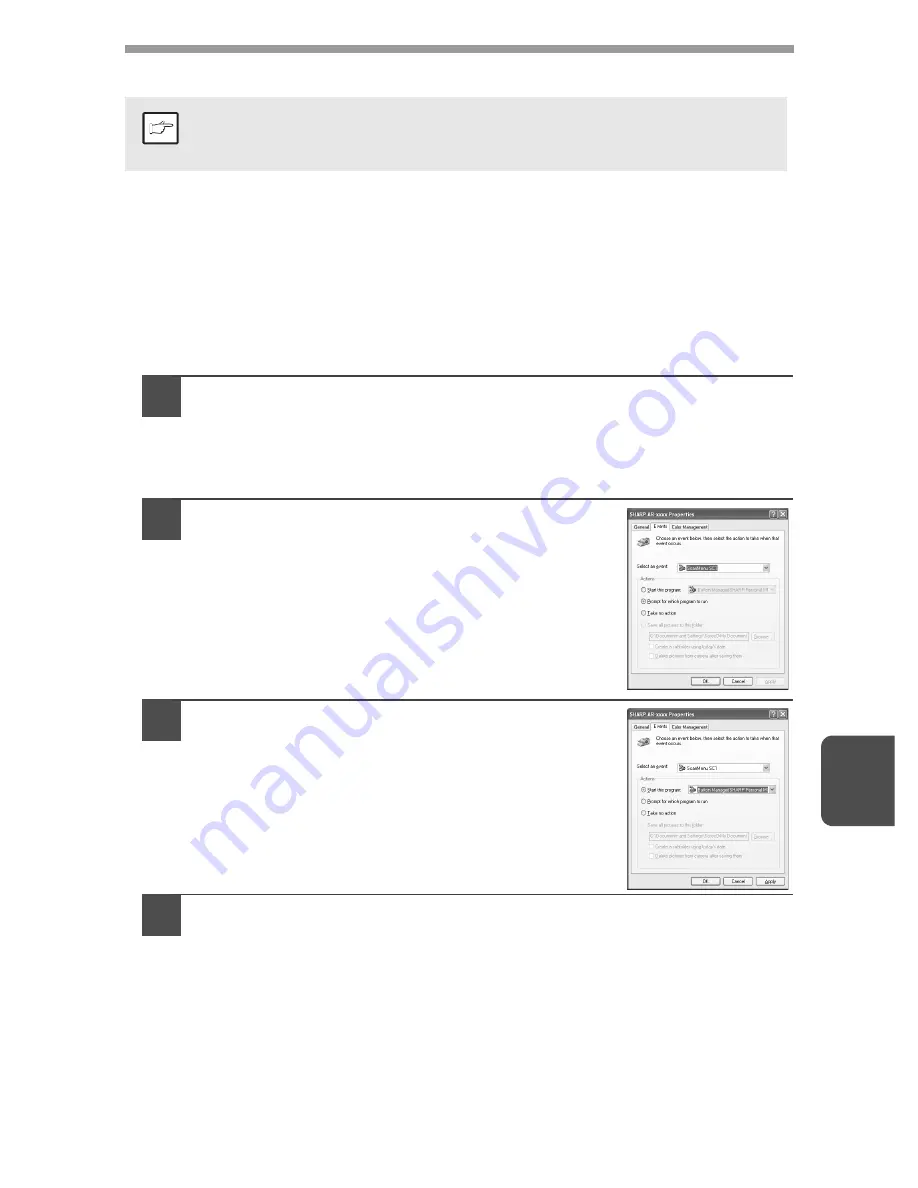
53
7
PRÁCE V REŽIME SKENOVANIA
Použitie funkcie Button Manager
Nastavenie funkcie Button Manager
Ovláda
č
skenera obsahuje u tohto prístroja ovláda
č
STI (Still image) a ovláda
č
WIA
(Windows Image Acquisition). Môžete si nainštalovat’ software, ktoré podporuje ovláda
č
STI
a ovláda
č
WIA tak, aby ste mohli používat’ skenovanie len z ovládacieho panelu prístroja.
Doplnkové software Button Manager podporuje ovláda
č
STI a WIA. Nastavenie, ktoré sa
vykonáva vo Windows pre použitie funkcie Button Manager je popísané v nasledujúcej
č
asti.
Windows XP
1
Kliknite na tla
č
idlo "start", vyberte "Control Panel" a kliknite na
"Printers and Other Hardware", a potom v štart menu kliknite
na "Scanners and Cameras". Pravým tla
č
idlom kliknite na
ikonu "SHARP AR-xxxx" (kde je xxxx ozna
č
enie modelu vášho
prístroja), a v menu, ktoré sa zobrazí kliknite na "Properties".
2
Na obrazovke "Properties" kliknite na kartu
"Events".
3
Kliknite na tla
č
idlo "Select an event"
a z rozba
ľ
ovacieho menu zvo
ľ
te "ScanMenu
SC1". V "Start this program" zvo
ľ
te "Button
Manager (SHARP Personal MFP series)"
a kliknite na "Apply".
4
Opakujte krok 3 pre nastavenie "ScanMenu SC2"
až "ScanMenu SC6".
Kliknite na tla
č
idlo "Select an event" a z rozba
ľ
ovacej ponuky zvo
ľ
te
"ScanMenu SC2". V "Start this program" vyberte "Button Manager (SHARP
Personal MFP series)" a kliknite na "Apply". Vykonajte rovnaké kroky pre
Ponuka skenovania až po "ScanMenu SC6".
Ke
ď
sú nastavenia ukon
č
ené, uzavrite obrazovku kliknutím na tla
č
idlo "OK".
Ke
ď
sú nastavenia vo Windows ukon
č
ené, spustite Button Manager.
Vykonajte podrobné nastavenie, a potom skenujte obraz. Postup pre
spustenie Button Manager a pre nastavovanie, viz "Dialógové okno
nastavenia parametrov skenovania" (str. 55).
Pri problémoch s funkciou skenovania, viz Online manuál, alebo súbory
nápovedy ovláda
č
a.
Poznámka
Содержание AR-122E N
Страница 80: ......
Страница 461: ......
Страница 462: ......
Страница 464: ...Printed in France TINSZ0998TSZ1 ...
















































